Måde at konvertere M2TS til WMV til redigering på Windows Movie Maker

De fleste mennesker vil importere deres nyindspillede fluer af nogle HD-videokameraer som Sony Handycam HDR-CX, Sony HDV XR500V-videokamera, Sony HDR-SR videokamera, Sony HDR-XR videokamera, Panasonic HDC-SD9 videokamera, Panasonic hdc-sd, Canon Vixia HF og etc. til Windows Movie Maker til redigering. Men de finder, at Windows Movie Maker ikke kan genkende sådanne filer med udvidelser .M2TS. Windows Movie Maker understøtter kun importerende indholdsformater som følgende: .asf, .avi, .wmv, MPEG1, .mpeg, .mpg, .m1v, .mp2. Derfor har du brug for M2TS til Windows Movie Maker konverteringssoftware til at hjælpe dig med at konvertere M2TS-filer til Windows Movie Maker, der understøtter at importere indholdsformater.
Denne artikel vil vise dig, hvordan man konverterer M2TS-video til WMV-videoformat med M2TS til WMV-konverteringssoftware. M2TS til WMV converter er en multi-konverter software, der ikke kun kan konvertere M2TS til WMV og andre videoformater som MPEG-4, H.264 / MPEG-4 AVC, MOV, M4V, AVI og lignende men også konvertere enhver anden populær video format, du vil have. Bortset fra det er du i stand til at tilpasse yndlingsvideoer med sine kraftfulde redigeringsfunktioner. For eksempel, Video Converter Ultimate giver dig mulighed for at flette flere output videofiler i en, trim video længde, beskære uønsket spilleområde og tilføje tekst / billede til video som watermakr. Endvidere er konverteringshastigheden for M2TS til WMV-konverter meget hurtig uden nogen form for kvalitet tabsfri.
Denne vejledning viser dig, hvordan du konverterer M2TS til WMV nøjagtigt. For det første skal vi installere og køre M2TS til WMV konverter software til forberedelse. Og følg derefter fire trin nedenfor:
Indlæs M2TS-fil
Tilføj M2TS video efter fil >> Tilføj video eller klik på "Tilføj video" -knap for at tilføje M2TS videoer.

Vælg WMV-format
Klik på "Profil" rullemenuen, og derefter kan du skrive WMV i formateringsrammen for at finde WMV-format til Windows Movie Maker ..
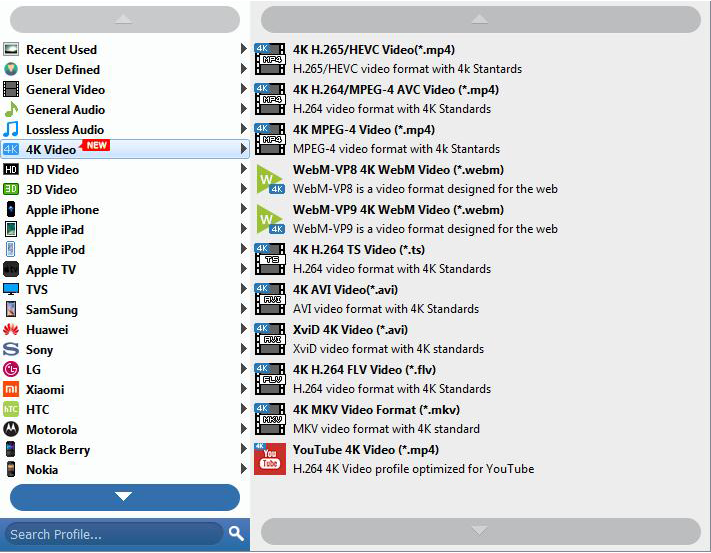
Indstil WMV-video Parametre til Windows Movie Maker
Klik på "Indstillinger", og derefter kan du indstille opløsning, video / lydkoder, billedfrekvens, billedformat, sample rate og så videre.
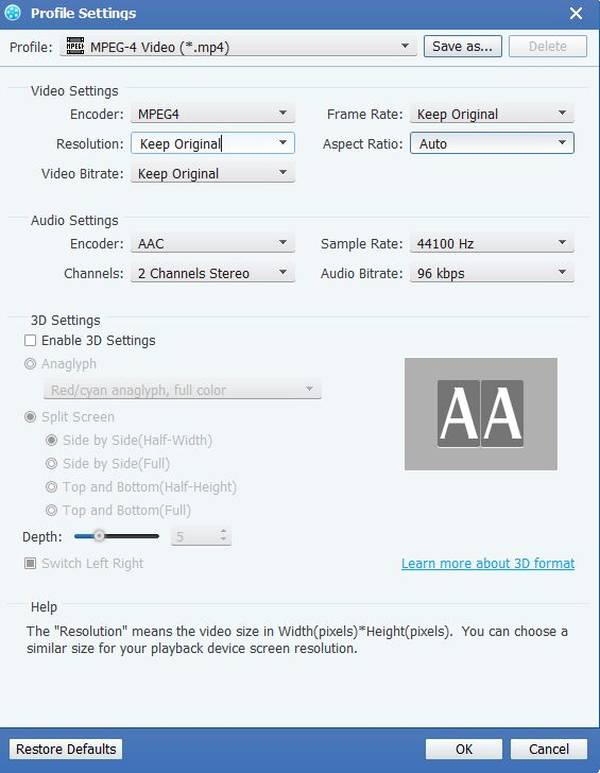
Konverter M2TS til WMV
Klik på "konverter" billedknappen for at begynde at konvertere M2TS til WMV.








